Samsungのスマホをもっとつまらなく見せる7つの簡単な方法

高価なSamsung Galaxyを、市場に出回っている他のスマートフォンと全く同じ見た目にする必要はありません。少し手を加えるだけで、より個性的でスタイリッシュ、そして個性的なスマートフォンに仕上げることができます。
ヴィエッテルは今日、わが国で最大の携帯電話会社の1つです。このプロバイダーは、多くのサービスを提供して、私たちが簡単に使用できるようにし、仕事や生活に役立てています。
シュートお金は、転送お金Viettelは、他の加入者のためのユーザーのサポートができなかったことができますサービスです充電やあなたの友人への贈り物。次の記事は、人々がお金を撃ち、いくつかの簡単な手順で送金し、フォローするようにあなたを招待するのに役立ちます。
*方法1:
ステップ1:タイプMKメッセージの内容に。
ステップ2: 136と入力して送信します。
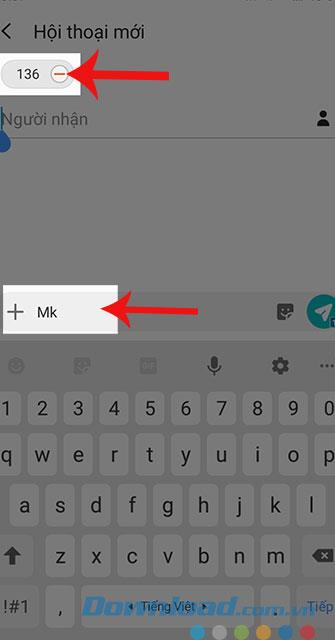
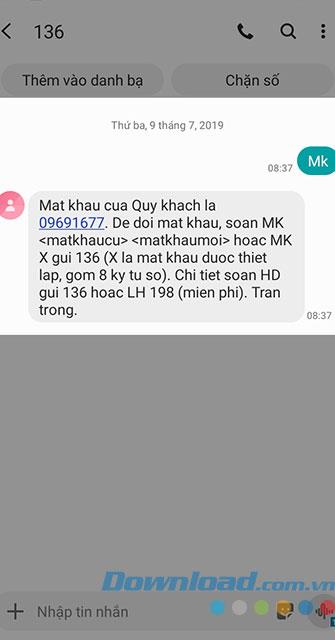
*方法2:
ステップ1: MK <Password>。
注:パスワードはそれ自体で設定され、8桁の連続した数字で構成されている必要があります。
ステップ2: 136を送信します。
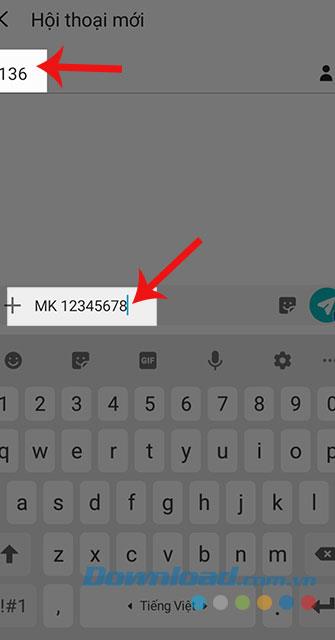
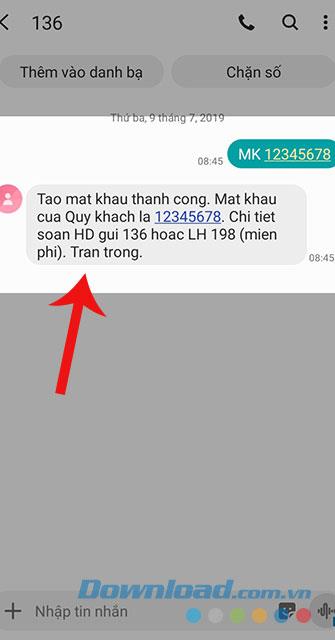
*方法1:
手順1:電話の通話部分で構文を作成します。
* 136 * <送金パスワード> * <受取電話番号> * <送金金額>#
手順2: [通話]をクリックします。
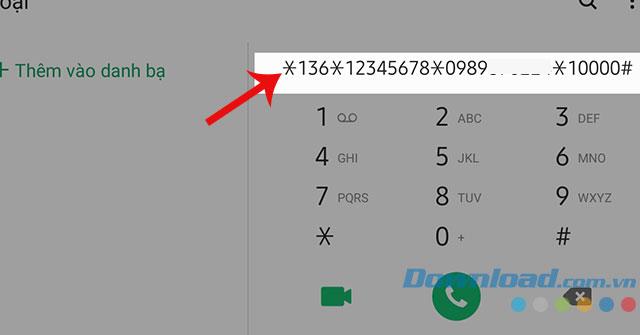
*方法2:
ステップ1:プレスコール* 136#。
ステップ2: 1を押して送金します。
ステップ3:お金を受け取るための電話番号を入力します。
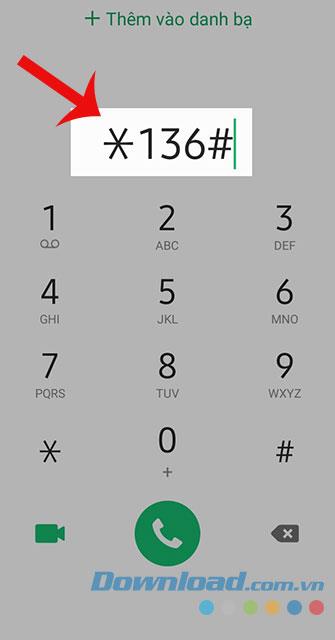
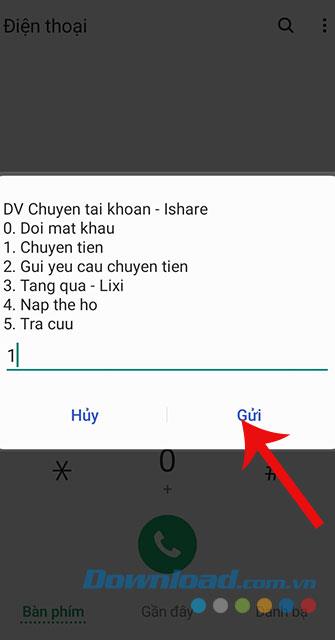
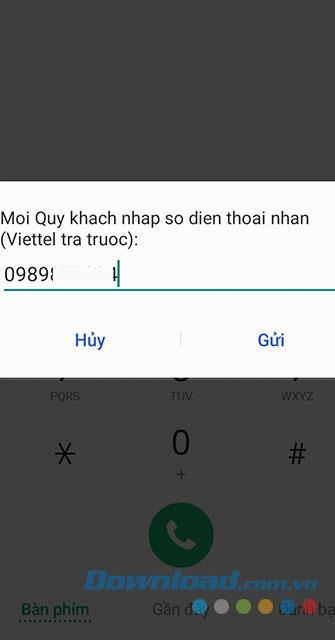
ステップ4:ショットする必要がある量を入力します。
ステップ5:転送パスワードを入力し、[ 送信 ]をクリックします。
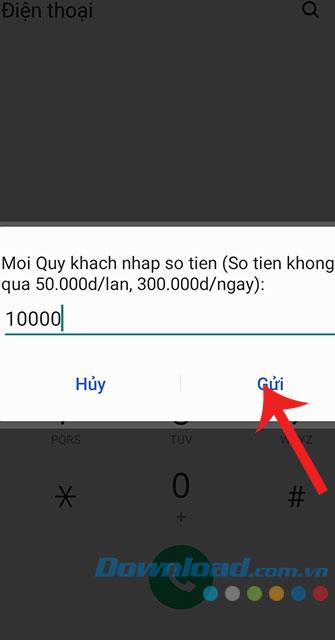
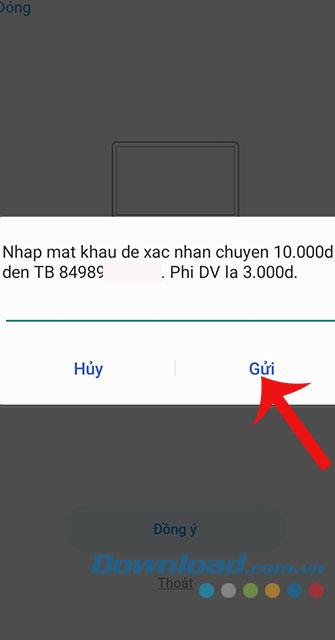
AndroidでMy Viettelを ダウンロードするiOSでMy Viettelをダウンロードする
ステップ1:電話画面のMy Viettelアプリケーションアイコンをクリックします。
ステップ2:アプリケーションのホームページで、転送ボタンをクリックします。
ステップ3:受取人の電話番号と送金する金額を入力するか、異なる額面のサービス料金ボタンをクリックします。
手順4:最後に、[ リクエストを送信 ]ボタンをクリックします。
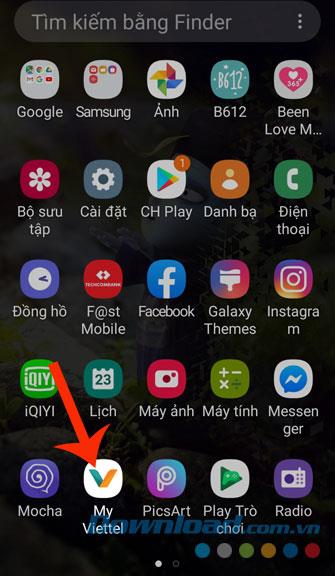
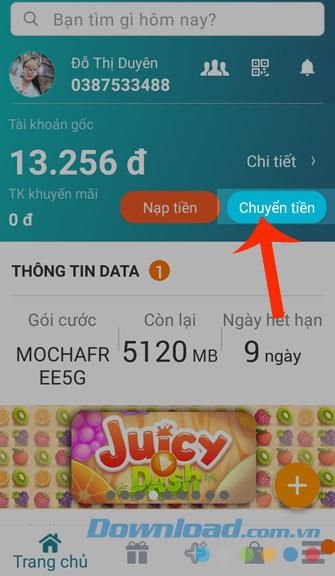
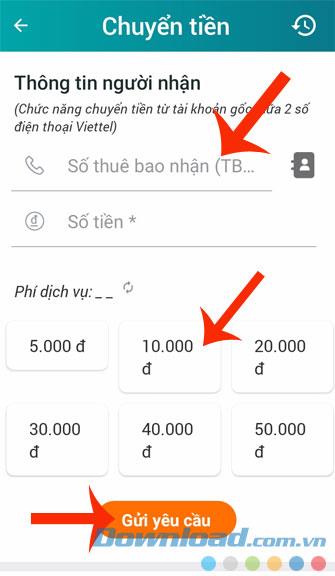
サービス料。
上記は、お金を撃ち、Viettelに送金する方法に関する記事です。うまくいけば、ここでは、電話を充電できないときに友達を助けることができます。
さらに、次のようなViettelサービスを参照できます。
実装が成功することを願っています!
高価なSamsung Galaxyを、市場に出回っている他のスマートフォンと全く同じ見た目にする必要はありません。少し手を加えるだけで、より個性的でスタイリッシュ、そして個性的なスマートフォンに仕上げることができます。
iOS に飽きて、最終的に Samsung の携帯電話に切り替えましたが、その決定に後悔はありません。
ブラウザ上のAppleアカウントのウェブインターフェースでは、個人情報の確認、設定の変更、サブスクリプションの管理などを行うことができます。しかし、さまざまな理由でサインインできない場合があります。
iPhone で DNS を変更するか、Android で DNS を変更すると、安定した接続を維持し、ネットワーク接続速度を向上させ、ブロックされた Web サイトにアクセスできるようになります。
「探す」機能が不正確になったり、信頼できなくなったりした場合は、いくつかの調整を加えることで、最も必要なときに精度を高めることができます。
携帯電話の最も性能の低いカメラがクリエイティブな写真撮影の秘密兵器になるとは、多くの人は予想していなかったでしょう。
近距離無線通信は、デバイス同士が通常数センチメートル以内の近距離にあるときにデータを交換できる無線技術です。
Appleは、低電力モードと連動して動作する「アダプティブパワー」を導入しました。どちらもiPhoneのバッテリー寿命を延ばしますが、その仕組みは全く異なります。
自動クリックアプリケーションを使用すると、ゲームをプレイしたり、デバイスで利用可能なアプリケーションやタスクを使用したりするときに、多くの操作を行う必要がなくなります。
ニーズに応じて、既存の Android デバイスで Pixel 専用の機能セットを実行できるようになる可能性があります。
修正には必ずしもお気に入りの写真やアプリを削除する必要はありません。One UI には、スペースを簡単に回復できるオプションがいくつか含まれています。
スマートフォンの充電ポートは、バッテリーを長持ちさせるためだけのものだと、多くの人が考えています。しかし、この小さなポートは、想像以上にパワフルです。
決して効果のない一般的なヒントにうんざりしているなら、写真撮影の方法を静かに変革してきたヒントをいくつか紹介します。
新しいスマートフォンを探しているなら、まず最初に見るのは当然スペックシートでしょう。そこには、性能、バッテリー駆動時間、ディスプレイの品質などに関するヒントが満載です。
他のソースからiPhoneにアプリケーションをインストールする場合は、そのアプリケーションが信頼できるものであることを手動で確認する必要があります。確認後、アプリケーションはiPhoneにインストールされ、使用できるようになります。












